Fallout: New Vegas este un RPG post-apocaliptic cu lume deschisă dezvoltat de Obsidian și publicat de Bethesda. Este considerat unul dintre cele mai bune jocuri din seria Fallout de către fani.
Jocurile Fallout (atât 2D, cât și 3D) funcționează în general destul de bine pe Linux, inclusiv pe New Vegas. Iată cum să joci Fallout: New Vegas pe Linux.
Metoda 1 – SteamPlay
SteamPlay de la Valve devine rapid cea mai bună modalitate de a juca jocuri Windows pe Linux. Motivul pentru acest lucru este că tehnologia este atât de automatizată, încât utilizatorii nu trebuie să facă nimic pentru a pune în funcțiune chiar și unele dintre cele mai high-end jocuri!
Fallout: New Vegas a funcționat întotdeauna destul de bine pe Linux, dar de când SteamPlay este un lucru, a fost mai ușor ca niciodată să faci jocul să funcționeze pe orice distribuție Linux.
Cumpărați Fallout: New Vegas pentru Steam
Înainte de a vă ocupa de Fallout: New Vegas și de cum să îl faceți jucabil pe Linux prin SteamPlay, va trebui să cumpărați jocul. Pentru a obține o copie a jocului, asigurați-vă că aveți un cont Steam și faceți clic aici pentru a accesa pagina magazinului FNV.
Notă: nu aveți un cont Steam? Click aici pentru a face unul!
Pe pagina magazinului FNV, localizați butonul „Adăugați în coș” și faceți clic pe el pentru a face achiziția. În prezent, jocul este de 9,99 USD.
Instalați Steam pe Linux
Pentru a juca jocuri Steam pe Linux necesită instalarea clientului pe Linux. În această secțiune a ghidului, vom analiza cum să instalați clientul Steam pe Linux
Apăsați Ctrl + Alt + T sau Ctrl + Shift + T de pe tastatură pentru a deschide un terminal. Apoi, urmați instrucțiunile din linia de comandă care corespund sistemului de operare Linux.
Ubuntu
sudo apt install steam
Debian
cd /tmp wget https://steamcdn-a.akamaihd.net/client/installer/steam.deb sudo dpkg -i steam.deb sudo apt-get install -f
Arch Linux
sudo pacman -S steam
Fedora
Pentru a instala Steam, trebuie să activați RPMFusion. Pentru a face acest lucru, urmați ghidul nostru pe acest subiect . Apoi, utilizați Dnf pentru a instala Steam.
sudo dnf instalează steam
OpenSUSE
sudo zypper instalează steam
Activați SteamPlay pe computerul dvs. Linux
Pentru a juca Fallout: New Vegas prin Steam pe Linux, este necesară activarea SteamPlay cu jocuri care încă nu acceptă oficial SteamPlay. Pentru a face acest lucru, deschideți „Setări” în aplicația Steam, faceți clic pe „Steam Play” și faceți clic pe caseta de lângă „Activați Steam Play pentru titlurile acceptate”.
Nu vă puteți da seama cum să activați SteamPlay pe computerul dvs. Linux? Consultați ghidul nostru despre cum să activați SteamPlay pe Linux !
Instalați jocul – Steam
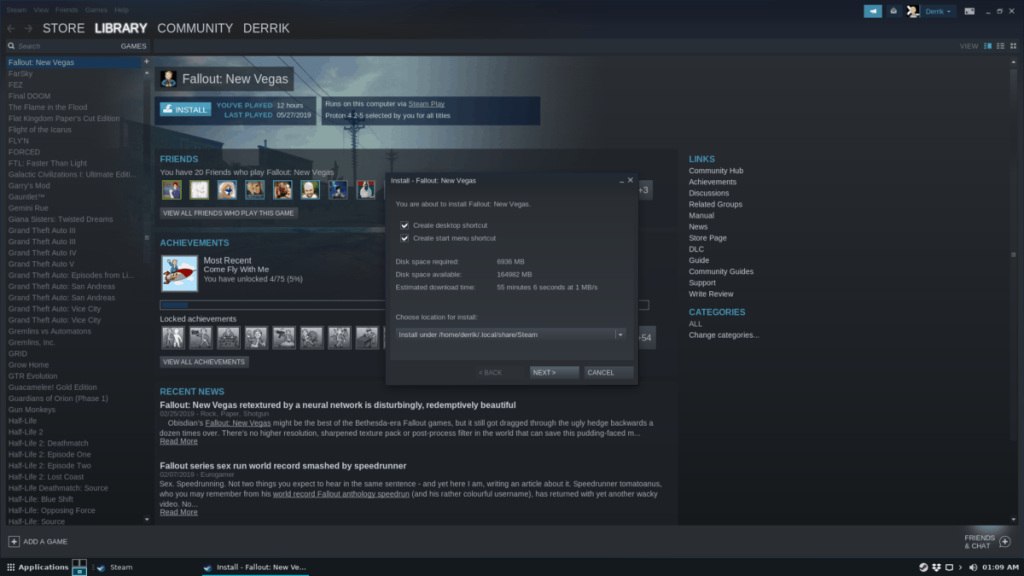
Instalarea FNV pe Steam funcționează ca orice alt joc din biblioteca ta. Pentru a face acest lucru, lansați aplicația ca de obicei. Apoi, faceți clic pe „Bibliotecă” și căutați „Fallout: New Vegas” în biblioteca dvs. de jocuri. Apoi, faceți clic pe butonul albastru „Instalare” pentru a-l descărca și instala pe Linux.
Joacă pe Linux – Steam

Jocul Fallout: New Vegas pe Steam necesită foarte puțin efort. Pentru a juca jocul, faceți clic pe „Bibliotecă” și căutați jocul în lista de jocuri pe care le dețineți. Apoi, faceți clic pe butonul albastru „Joacă” pentru a te bucura de Fallout: New Vegas!
Metoda 2 – GOG și vin
Dacă nu sunteți fan al lui Valve's Steam, dar doriți să vă bucurați de Fallout: New Vegas pe Linux, încercați metoda GOG. Nu necesită magazine de aplicații proprietare, cum ar fi Steam, și veți primi în continuare același joc.
Cumpărați Fallout: New Vegas de pe GOG.com
Pentru a juca FNV pe Linux prin Wine, va trebui să achiziționați jocul de la Good Old Games. De acum, site-ul are „ediția finală”, care vine cu tot conținutul descărcabil și alte lucruri interesante. Dacă doriți să obțineți o copie a jocului prin GOG, faceți clic aici pentru a accesa pagina magazinului jocului.
După ce ați ajuns pe pagina magazinului FNV, faceți clic pe „Adaugă în coș” pentru a cumpăra jocul. În prezent, ediția finală, cu toate DLC-urile este de 19,99 USD.
Instalați cea mai recentă versiune a Wine
Rularea FNV pe Linux necesită cea mai recentă versiune de Wine. Orice versiune de Wine ar trebui să fie suficientă pentru ca FNV să funcționeze. Cu toate acestea, probabil cel mai bine este să instalați Wine versiunea 4, deoarece vine cu DXVK și multe alte optimizări care se dovedesc a face jocurile Windows pe Linux mult mai bune.
Instalarea Wine 4 este ușor de făcut pe majoritatea distribuțiilor Linux în acest moment, deoarece este versiunea curentă pe majoritatea sistemelor de operare Linux moderne. Cu toate acestea, dacă computerul dvs. Linux nu are versiunea 4 disponibilă, urmați ghidul nostru pentru a afla cum să instalați versiunea 4 a Wine pe computerul dvs. Linux.
Nu vrei să folosești Wine 4? O altă opțiune bună pentru ca Fallout: New Vegas să funcționeze pe Linux este să utilizați ramura Wine Staging, deoarece primește în mod regulat actualizări și îmbunătățiri. Pentru mai multe informații despre Wine Staging, consultați această postare .
Instalați jocul – Vin
Pentru a instala FNV pe Linux, deschideți managerul de fișiere Linux. Apoi, găsiți folderul „Descărcări” și faceți clic pe el. Apoi, faceți dublu clic pe fișierele de configurare Fallout EXE pentru a-l lansa în vin.
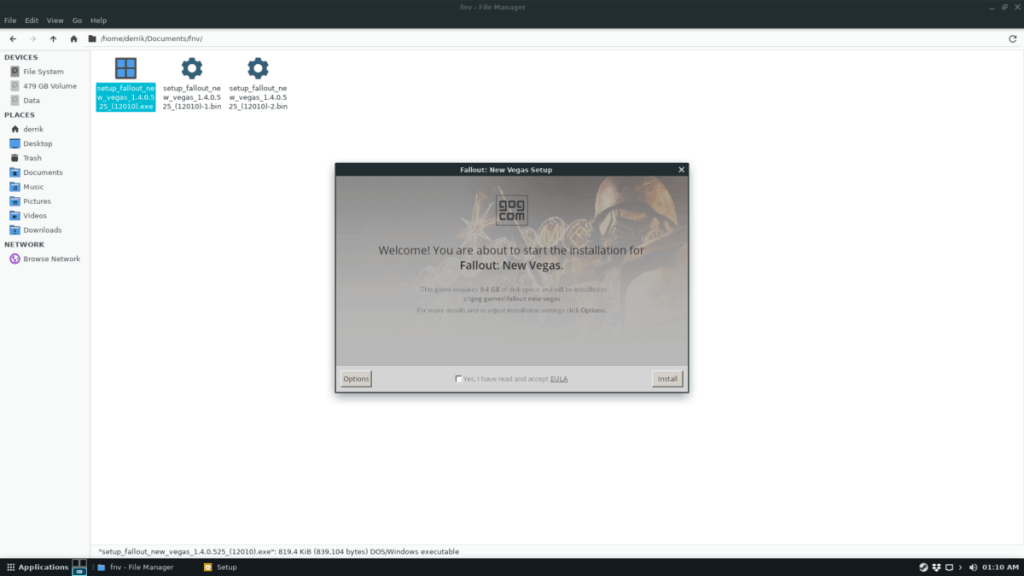
Folosind programul de instalare GOG, instalați jocul pe sistemul dvs. Presupunând că rulați o versiune relativ recentă de Wine, programul de instalare ar trebui să funcționeze fără probleme. Când s-a terminat, închideți-l și jocul va fi configurat pe computerul dvs. Linux!
Joacă pe Linux – Wine

Pentru a porni FNV prin Wine pe computerul dvs. Linux, deschideți meniul aplicației și găsiți secțiunea „Wine”. În această zonă, ar trebui să vedeți o pictogramă Fallout pe care puteți da dublu clic pentru a lansa jocul. Sau, alternativ, faceți dublu clic pe pictograma FNV de pe desktop pentru a vă bucura!

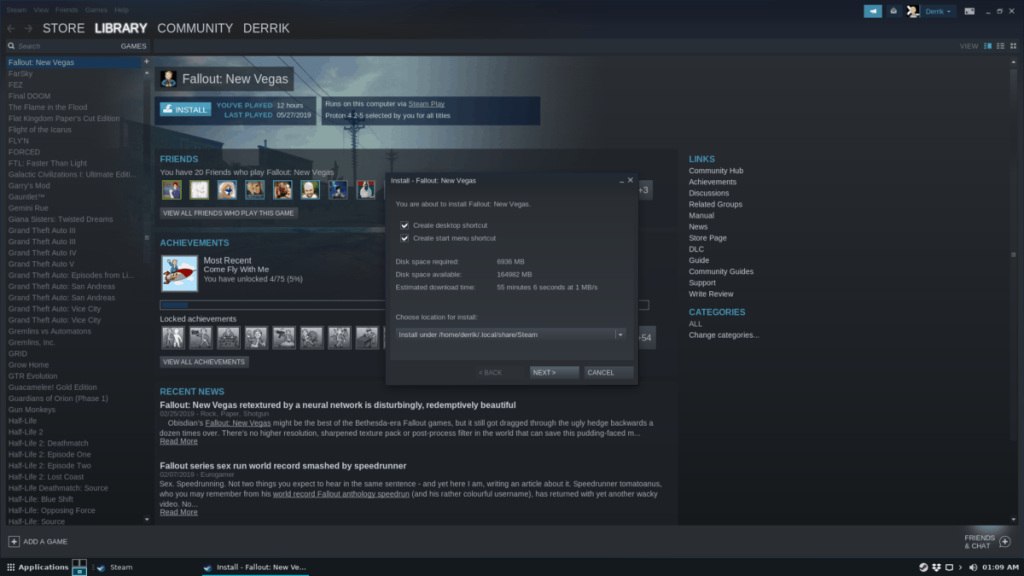

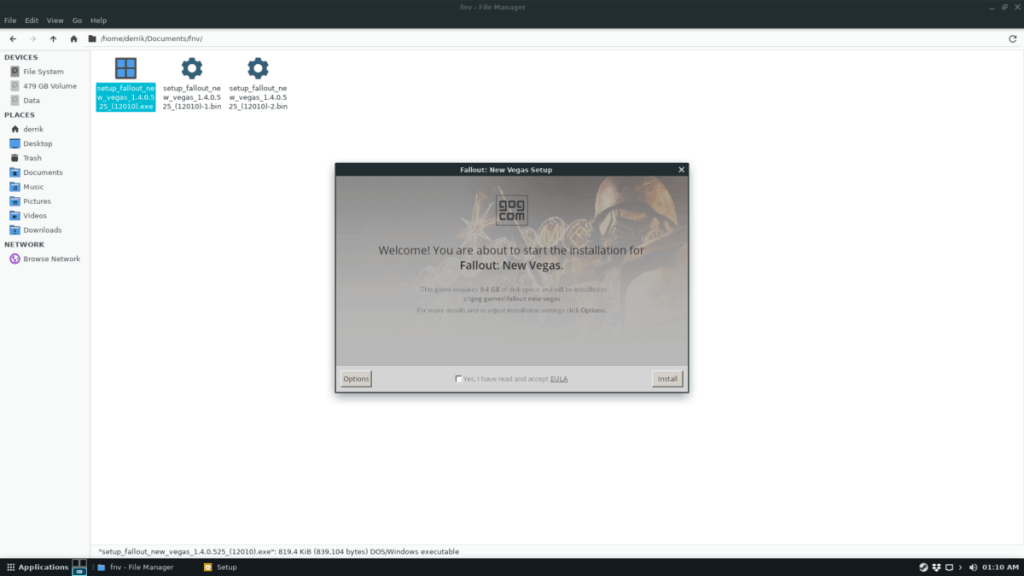




![Descarcă FlightGear Flight Simulator gratuit [Distrează-te] Descarcă FlightGear Flight Simulator gratuit [Distrează-te]](https://tips.webtech360.com/resources8/r252/image-7634-0829093738400.jpg)




